修復iPhone / iPad軟件更新失敗錯誤的四種解決方案
在iPhone / iPad上下載最新版本的iOS以訪問新的和高級功能并保持設備健康始終是一個好主意。但是,有時您可能會看到iOS軟件更新(如iOS 12)由于安裝過程中的一些無法解釋的原因而失敗。
iPad / iPhone軟件更新錯誤不再是一種罕見現象,并影響了全球許多iOS用戶。事實上,它是最常出現的問題之一。當iOS軟件更新失敗時,您將看到之前的選項,即“設置”和“關閉”。因此,您可以關閉iPad / iPhone軟件更新失敗錯誤并等待一段時間再重新安裝或訪問“設置”并解決問題。
我們建議您按照下面列出的4種技術之一來解決iPad / iPhone軟件更新錯誤,再次下載固件并順利使用iPad / iPhone。所以,讓我們不要再等待,讓球滾動。
文章目錄
第 1 部分:重新啟動iPhone / iPad并重試
首先,讓我們從最簡單的選項開始,然后再轉向更乏味的選項。重新啟動你的iPhone / iPad似乎是一種家庭療法,但你會驚喜地看到它的結果。已知軟件更新失敗錯誤問題只需重新啟動設備并再次嘗試即可解決。當故障是由于Apple無法在給定時間點處理太多更新請求時,此方法也有幫助。
不相信嗎?現在就試試!嗯,這是你應該做的:
步驟一當您在屏幕上看到iOS軟件更新(如iOS 12)失敗錯誤消息時,點擊“關閉”。
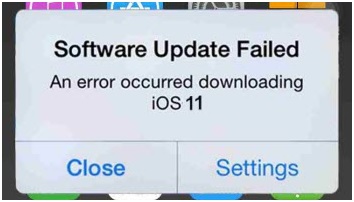
步驟二現在按照常規方法關閉設備,方法是按住電源按鈕3-5秒,然后向右滑動屏幕頂部的按鈕將其關閉。
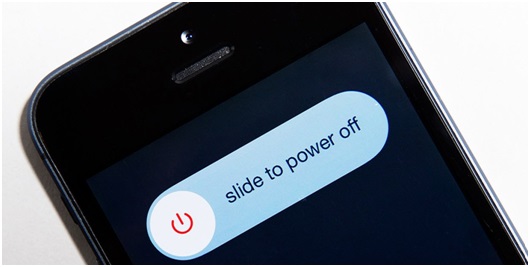
現在,一旦設備完全關閉,請等待大約10分鐘左右。
步驟三最后,再次按電源按鈕,等待Apple徽標出現。然后,您將被定向到您的鎖定屏幕。解鎖iPhone / iPad并嘗試再次更新固件。
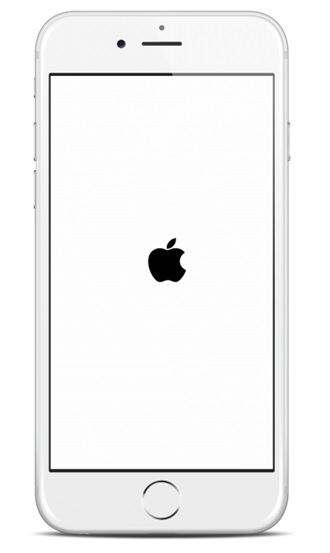
第 2 部分:檢查網絡狀態并等待一段時間
這是解決iOS(如iOS 12)軟件更新失敗問題的另一個簡單易行的提示。我們都同意這樣一個事實,即網絡擁塞或信號強度不穩定可能會妨礙整個過程并阻止軟件下載。因此,建議您檢查網絡狀態并等待一段時間再重新更新。現在,為了檢查網絡狀態,需要遵循幾個步驟。
步驟一首先檢查您的路由器,確保它已打開并正常工作。然后關閉路由器大約10-15分鐘并等待。
步驟二現在打開路由器并連接到iPad / iPhone上的Wi-Fi。
步驟三成功連接iPhone后,請訪問“設置”“常規”“軟件更新”,然后再次嘗試安裝新固件。
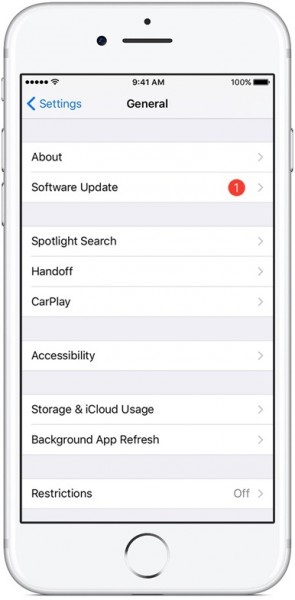
如果上述方法對您沒有幫助,請不要擔心,請查看下面列出的另外兩種方法。
第 3 部分:使用iTunes更新iPhone / iPad
擺脫iPad / iPhone軟件更新失敗問題的第三種方法是通過iTunes安裝和更新iOS版本,iTunes是專門設計和開發的軟件,用于管理所有iOS設備。許多喜歡在設備上下載軟件更新的用戶推薦使用此方法。此技術也很簡單,只需要您按照以下步驟操作:
步驟一首先,訪問Apple的官方網站,在您的個人計算機上下載最新的iTunes版本。
步驟二下載后,使用USB線將iPhone / iPad連接到計算機,然后等待iTunes識別它。
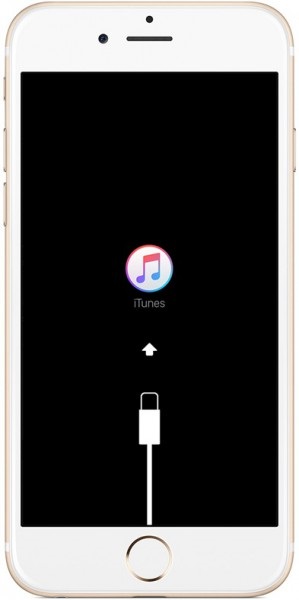
步驟三從屏幕上列出的選項中單擊“摘要”,然后等待下一個屏幕打開。完成后,選擇“檢查更新”,如下圖所示。
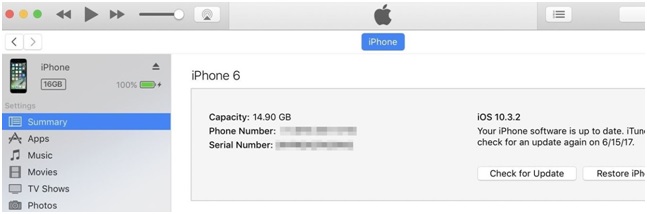
步驟四現在只需在提示您有可用更新時點擊“更新”。

您現在必須等待安裝結束,請記住在完成此過程之前不要斷開iPad / iPhone。
第 4 部分:手動下載固件
解決iPad / iPhone軟件更新失敗問題的最后和最終解決方案是手動下載固件。但是,這必須是您的最后一個選項,您只能在沒有其他工作時通過下載iOS IPSW文件來考慮這樣做。IPSW是在正常過程無法提供結果時幫助下載最新固件的文件。
這個過程是一個冗長乏味的過程,但遵循以下步驟,下面給出的內容將使任務變得更加容易:
步驟一從個人計算機上下載文件開始。您必須確保僅根據其型號和類型為iPhone / iPad下載最合適的文件。您可以在此https://ipsw.me/上為每個設備型號下載IPSW文件。
步驟二現在使用USB線,將iPhone / iPad連接到計算機并等待iTunes識別它。完成后,您需要點擊iTunes中的“摘要”選項并繼續。
步驟三此步驟有點棘手,請小心按“Shift”(對于Windows)或“Option”(對于Mac)并點擊“Restore iPad / iPhone”選項卡。

上面的步驟將幫助您瀏覽以選擇之前下載的IPSW文件。
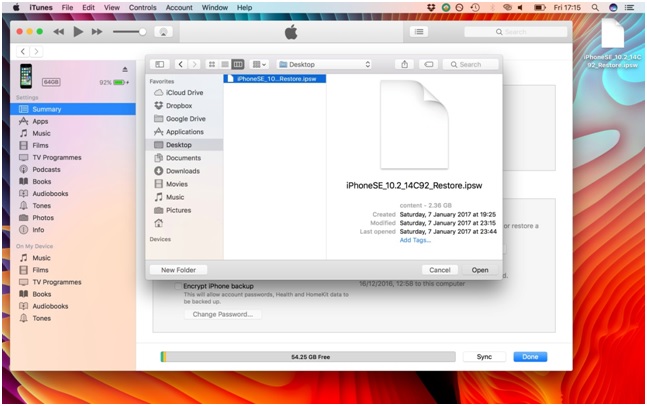
請耐心等待iTunes完成軟件更新過程,可能需要幾分鐘時間。
完成此過程后,您可以繼續檢索所有備份數據,并繼續在最新版本的iOS上使用iPhone / iPad。
iOS(如iOS 12)軟件更新失敗錯誤可能看起來有點混亂和奇怪,讓你無能為力。但是在本文中,我們已經嘗試確保對所有4種方法使用最簡單的解釋來幫助您獲得最佳解決方案并修復此問題。我們希望您現在能夠輕松有效地解決iOS軟件更新問題。我們還要求您繼續嘗試,并讓我們了解您在此過程中的體驗。我們在Wondershare,很想聽到你的消息!





